

By ネイサンE.マルパス, Last updated: September 22, 2022
WhatsApp は、Android および iOS デバイスで利用できます。 連絡先と簡単にチャットし、メッセージが暗号化されていることを確認したいユーザーの間で人気があります. ただし、場合によっては、 WhatsAppがAndroidで機能しない デバイス。
他のアプリケーションと同様に、WhatsApp にも問題がないわけではありません。 Samsung スマートフォンなどの Android デバイスでは動作しない場合があります。 問題に遭遇したユーザーは、その解決策を見つけたいと考えています。
ここでは、WhatsAppがAndroidデバイスで機能しない問題を修正する方法について説明します. なぜそうなってしまうのか、様々な理由をお話しします。 さらに、問題を解決するための実際の手順を提供します。 最後に、あなたを助けるツールについて話します WhatsAppデータをバックアップします 何か問題が発生したときにそれを失うことはありません。

パート #1: Android デバイスで WhatsApp が機能しない: 問題の解決策パート #2: おまけのヒント: WhatsApp データをバックアップするパート3:すべてをまとめる
Android デバイスで WhatsApp が機能しない問題には、さまざまな解決策があります。 まず、基本的なソリューションから始めます。 これらのソリューションの一部を以下に示します。
WhatsAppがAndroidデバイスで機能しない場合、デバイスが問題であると考えることがあります. ただし、最初に確認する必要があるのは、 ワッツアップ およびそのサーバー。 サーバーがダウンしているため、WhatsAppが機能しない場合があります。
これを確認する XNUMX つの方法は、別のデバイスを使用するか、WhatsApp のデスクトップ アプリケーションを使用することです。 WhatsApp アプリケーションが他のデバイスやコンピューターで動作していない場合は、そのサーバーがダウンしている可能性があります。
これを確認するには、Web サイトまたはアプリケーションがダウンしているかどうかをチェックするディテクターを使用できます。 このようなオンライン ツールには、Down Detector と UpTime が含まれます。 これらのツールを使用すると、特定のサイト、サービス、またはアプリケーションが特定の期間にダウンしているかどうかを確認できます。
WhatsApp が Android デバイスで動作しない場合は、ソフトウェアまたはアプリケーション自体に問題がある可能性があります。 WhatsApp が Android で動作しない場合、実装できる簡単な解決策の XNUMX つは、Android デバイスで WhatsApp アプリケーションを閉じることです。 数分待ってから、もう一度開きます。
他にできることは、デバイスからログアウトすることです。 その後、数分間待ってから再度ログインしてください。これにより、問題、特にアプリの問題を引き起こすバグの修正に役立つ場合があります。
それとは別に、デバイスから WhatsApp をアンインストールして、再度インストールすることもできます。 これにより、デバイス内のアプリケーションをより適切にリセットできます。 従うべき手順は次のとおりです。
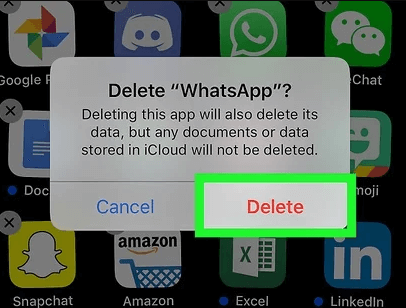
古いアプリを実行すると、特に現在のオペレーティング システムと互換性がない場合、WhatsApp が Android デバイスで動作しないという問題が発生することがあります。 WhatsApp が Android で動作しない場合は、デバイス内で最新バージョンの WhatsApp を使用していることを確認する必要があります。 それとは別に、最新バージョンの Android オペレーティング システムを実行していることを確認する必要があります。
Google Play ストア内にアップデートがあるかどうかを確認できます。 これを行うには、次の手順に従います。
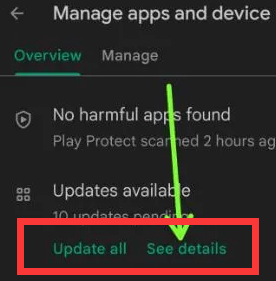
それとは別に、Android オペレーティング システムを更新することをお勧めします。 そのためには、以下の手順に従う必要があります。
時々、デバイスを更新または再起動することをお勧めします。 これは、Android で動作しない WhatsApp を修正する最も簡単な方法の XNUMX つです。 これを行うときは、Android スマートフォンまたはタブレットを再起動または更新するだけです。
その手順は次のとおりです。
WhatsApp が正常に動作するように、インターネット接続が安定していることを確認する必要があります。 インターネット接続のテストは、次のような Web ブラウザーを介して実行できます。 Google Chrome またはFirefox。 または、インターネット接続でのみ動作する他のアプリケーションをチェックアウトすることもできます.
インターネット接続に問題がある場合は、モデムまたはルーターを更新する必要があります。 これを行うには、それらをオフにするだけです。 ルーターとモデムの両方の電源を切ります。 その後、数分待ってから再び電源を入れます。
Wi-Fi ネットワークに接続しておらず、モバイル ネットワーク サービス プロバイダーを使用している場合は、それがオンになっているかどうかを確認することをお勧めします。 これを行うには、以下の手順に従って、WhatsApp が Android で動作しない問題を修正できます。
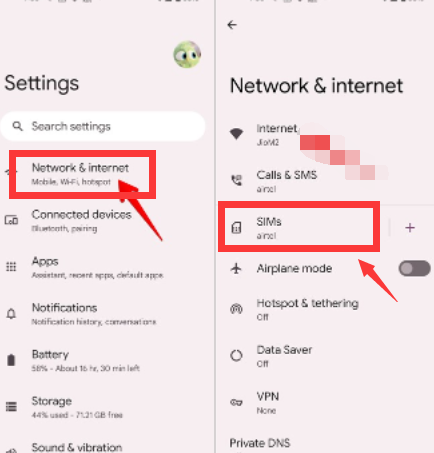
別の国にいる場合は、携帯電話のローミング機能をオンにして、モバイル ネットワーク サービス プロバイダーを使用してインターネットに接続していることを確認することをお勧めします。 ただし、追加料金が発生する可能性があることを覚えておく必要があります。
アプリケーションがスムーズに動作するように、キャッシュはデバイス内に保存されます。 これは、ブラウザーがキャッシュをローカル ドライブに保存する方法と同じです。 ただし、キャッシュに破損したデータが含まれていると、WhatsApp が Android で動作しなくなる可能性があります。 そのため、Android デバイスを使用して WhatsApp のキャッシュをクリアすることをお勧めします。 これを行うには、次の手順に従います。
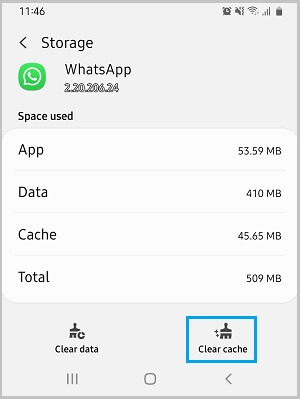
WhatsApp は、アプリケーションが機能するためにソフトウェアまたはハードウェアの特定の部分にアクセスするために、特定の権限を必要とする場合があります。 そのため、連絡先の取得、マイクへのアクセス、カメラの管理などを簡単に行えるように、WhatsApp にすべての権限を付与することをお勧めします。 WhatsApp の権限設定を変更するには、次の手順に従います。
長い間 WhatsApp を使用していない場合、WhatsApp のサーバーが既にアカウントを削除している可能性が高く、これにより WhatsApp が Android デバイスで動作しなくなります。 または、以前に削除して忘れていた可能性があります。
ご覧のとおり、WhatsApp は非アクティブな状態が 120 日続くと非アクティブなアカウントを削除します。 インターネットに接続されている場合、WhatsApp アカウントは有効であると見なされます。 WhatsApp がすでにアカウントを削除している場合は、システム内で新しいアカウントを作成するだけです。
WhatsApp 内でバックアップ ファイルを復元しようとしていて、プロセスを開始または終了できないように見える場合は、ストレージ容量を確認できます。 Android スマートフォンまたはタブレット内に十分なスペースがなく、アプリの動作が遅くなる (またはバックアップ プロセスが途中で停止する) 可能性があります。
できることの XNUMX つは、デバイス内の WhatsApp アプリケーション ストレージを管理することです。 これを行うには、次の手順に従います。
デバイスで通知を送信する際にエラーが発生するバックグラウンド データを無効にしている可能性があります。 この問題は、Android デバイスの設定アプリケーションを使用して修正できます。 これを行うには、次の手順に従います。
WhatsApp が Android で動作しない問題を修正する方法を学習したので、WhatsApp 内のデータをバックアップして、ビデオ、写真、ドキュメントなどの重要なファイルを失わないようにすることをお勧めします。 これを行うには、Google ドライブを使用できます。 使用できる別のツールは FoneDogWhatsApp転送.
このツールを使用すると、WhatsApp データをバックアップできるため、ファイルを誤って削除した場合でも、ファイルのコピーを保持できます。 データのバックアップとは別に、このツールを使用して WhatsApp データをコンピューターからデバイスに復元できます。 また、それを使用することができます WhatsAppメッセージを転送する または、他のツールを必要とせずに、あるデバイスから別のデバイスに他のデータを直接転送します。
ツールを使用してデータをバックアップする方法は次のとおりです。

人々はまた読むiCloudの有無にかかわらずiPhoneをバックアップする方法[2022ガイド]天気アプリが機能しない問題を修正するための5つのヒント
このガイドでは、Android で WhatsApp が機能しない問題を解決するための主な方法を紹介しました。 私たちが提供した解決策には、アプリケーション データの消去、安定したインターネット接続の確保、デバイス内に十分なストレージがあることの確認、WhatsApp のアンインストール後の再インストールなどが含まれます。
WhatsApp のデータを失わないようにする XNUMX つの方法は、Google ドライブにバックアップすることです。 FoneDog WhatsApp Transferを使用して、WhatsAppデータをコンピューターにバックアップすることもできます. このツールを使用すると、iOS デバイスのデータを簡単にバックアップ、復元、および転送できます。 今すぐこのツールを入手して、WhatsApp のデータ損失を回避してください!
コメント
コメント
人気記事
/
面白いDULL
/
SIMPLE難しい
ありがとうございました! ここにあなたの選択があります:
Excellent
評価: 4.5 / 5 (に基づく 89 評価数)